怎么在win8中设置闹钟功能
发布时间:2016-11-10 09:53
win8.1系统新增加实用工具,闹钟也是我们平时比较常用的工具之一,简单的闹钟工具可以帮助到大家。下面小编就教你怎么在win8中设置闹钟功能。
win8中设置闹钟功能的步骤:
1、按键盘上的“Windows”键或点击桌面左下角的“Windows图标”,就会打开“开始”界面;

2、接着在打开的“开始”程序列表中,找到闹钟程序,点击进入闹钟设置界面;

3、如果一时无法找到对应的闹钟应用,此可以通过搜索框中输入“naozhong”来查找对应的应用;
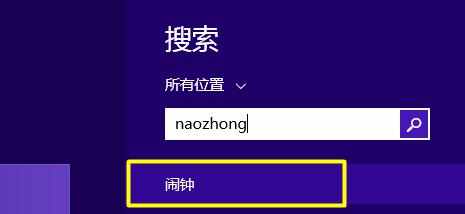
4、待闹钟应用打开后,点击如图所示的位置,即可进行对应闹钟的时间设置界面;
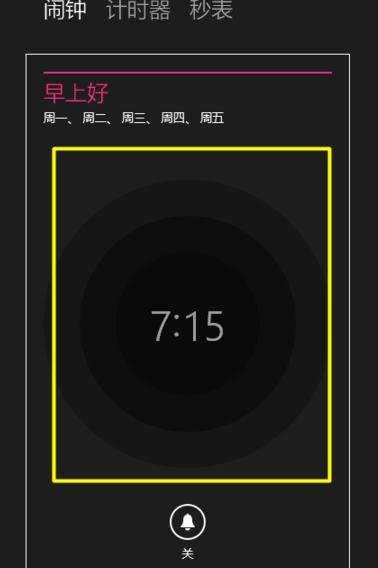
5、在时间设置界面中,通过拖动如图所示的两个滑块,即可设置闹钟的时间;
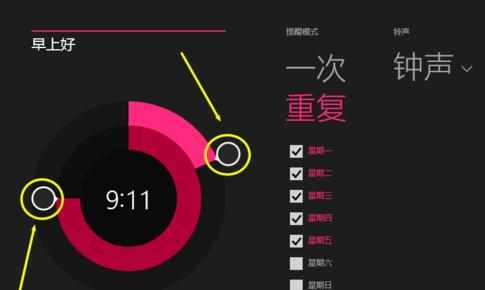
6、接下来需要设置提醒铃声和提醒模式,在设置“提醒模式”时,可以选择“一次”或“重复”项。
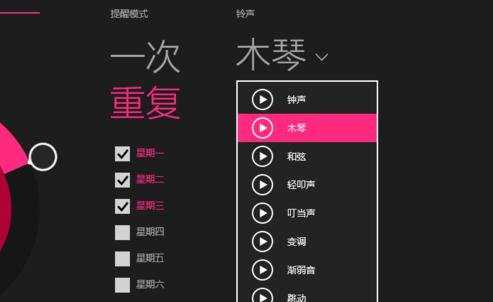
7、待设置完成后,点击屏幕右上角的“保存”按钮,将设置进行保存;
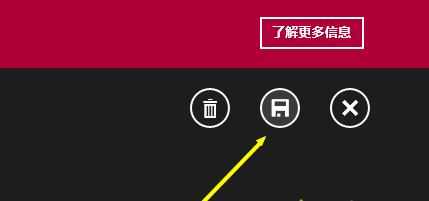
8、接下来返回闹钟界面,确保闹钟开关处于开启状态,如图所示,此时闹钟就正式开启啦。
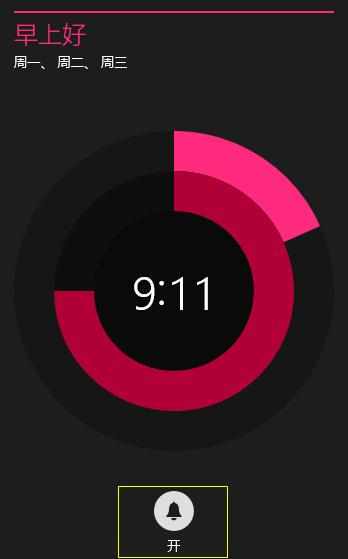
怎么在win8中设置闹钟功能相关文章:
1.如何设置Win8操作中心功能及时安全提醒
2.Win8使用计算机管理功能的方法
3.win8系统如何用自带的系统功能截图
4.Win8.1系统如何使用共享功能
5.关于Win8巧用搜索功能的步骤
6.如何使用WIN8系统自带的照相摄像功能

怎么在win8中设置闹钟功能的评论条评论